word文档一次性删除所有的超链接教程
时间:2023-04-13 11:03:10作者:极光下载站人气:76
在word软件中编辑文档文件时,用户有时会在其它地方复制粘贴一些内容,但是总是会出现一些烦人的超链接上很难去掉,或者用户从网上下载了一些资料,存到word文档上,发现其中的很多文字和图片都带有超链接,用户觉得很影响文档的美观,于是问到word文档如何一次性删除所有的超链接的问题,这个问题的操作过程其实是很简单的,可以利用ctrl+shift+f9快捷键来将其去除,或者用户直接在选项窗口中,将其中的复制粘贴等相关选项全部设置为仅粘贴文本即可,那么接下来就让小编来向大家介绍一下这个问题详细的操作过程吧,感兴趣的用户也可以来看看,以免下次遇到这个问题时,不知道怎么来解决。
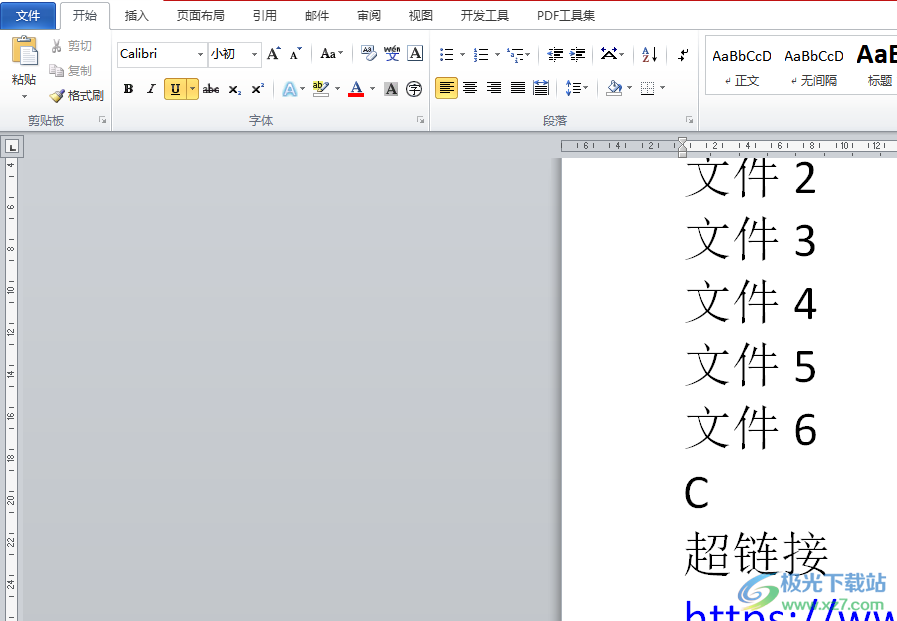
方法步骤
1.用户在电脑桌面上打开word软件,并进入到编辑页面上ctrl+a全选文档内容

2.接着用户直接按下ctrl+shift+f9快捷键,即可成功删除文档中的超链接
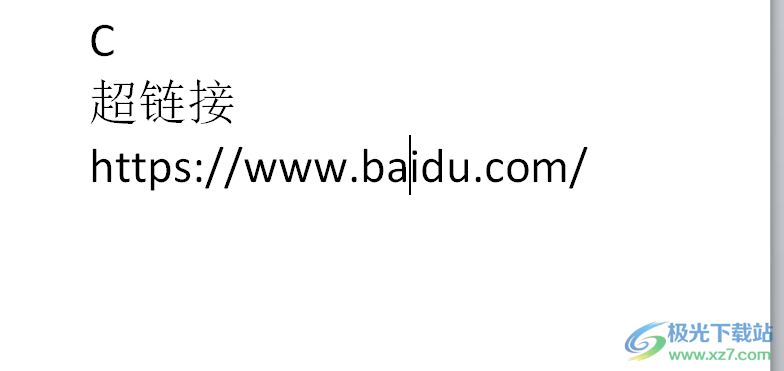
3.或者用户在页面上方的菜单栏中点击文件选项,将会拓展出下菜单,用户选择选项功能
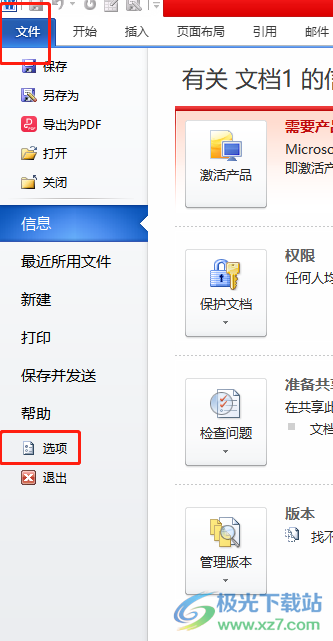
4.在打开的选项窗口中,用户将左侧的选项卡切换到高级选项卡上
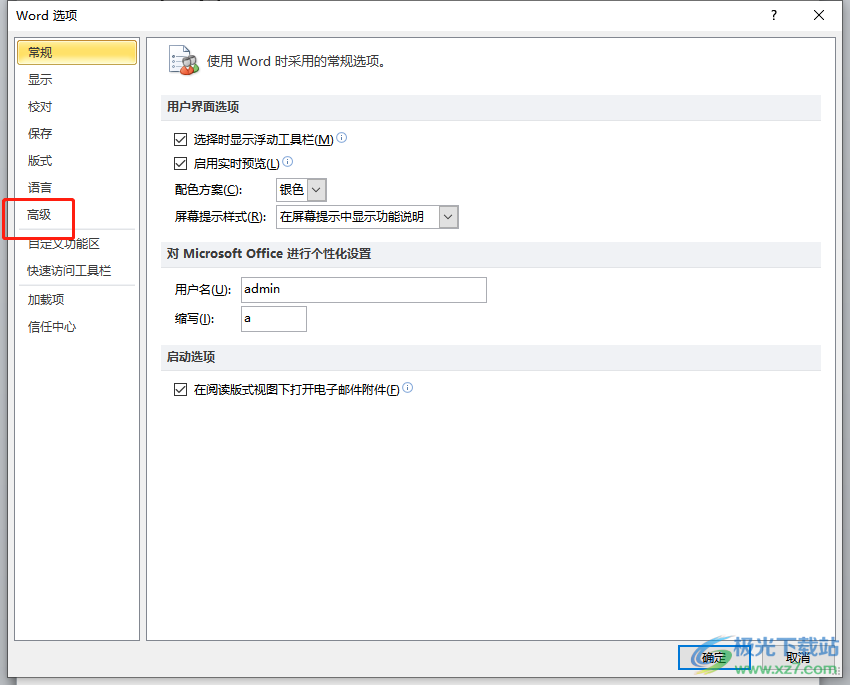
5.这时需要用户下划右侧页面找到剪切、复制和粘贴板块,接着将下图所示的所有选项设置为粘贴时仅粘贴文本
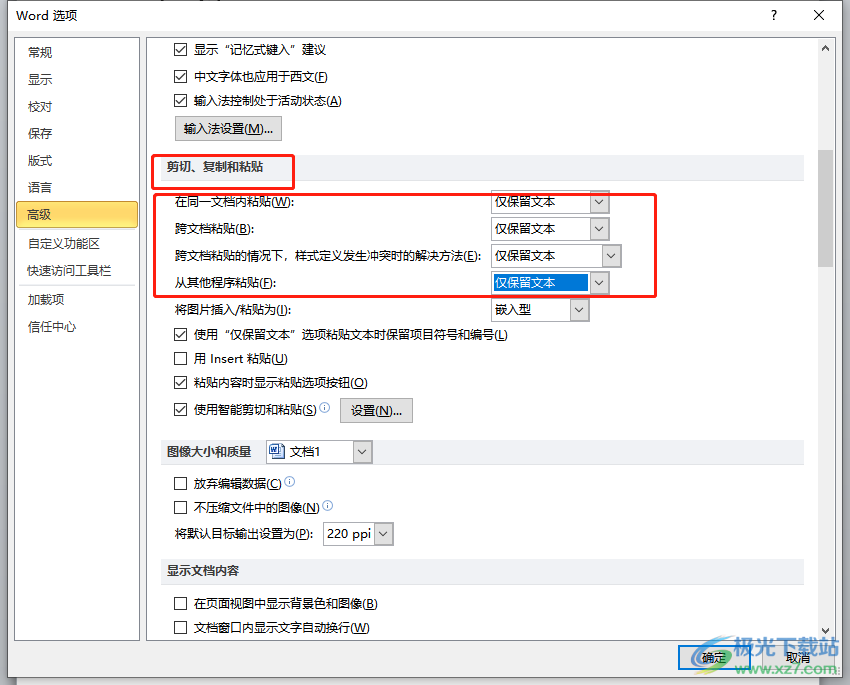
6.完成上述操作后,用户直接按下窗口右下角的确定按钮即可
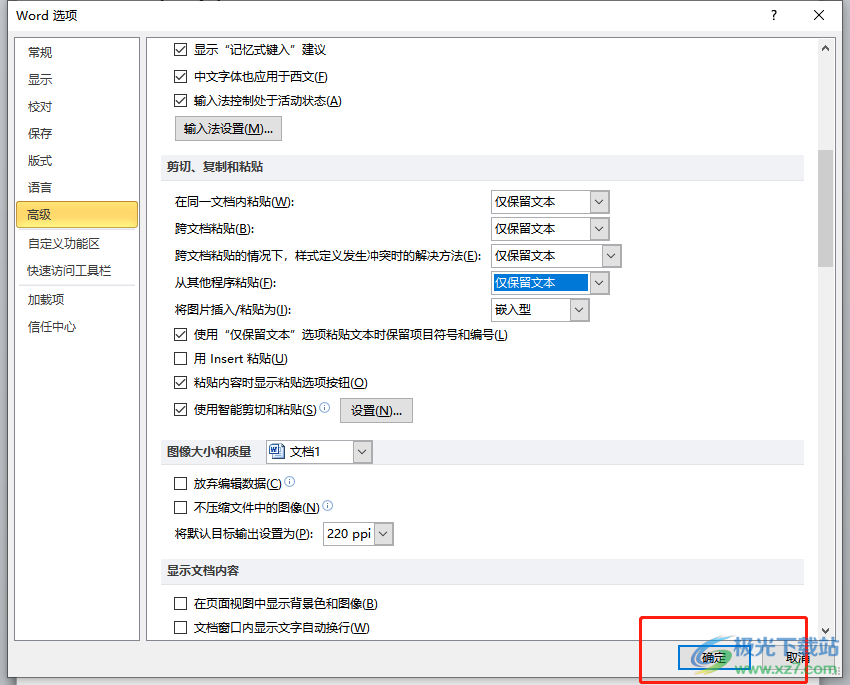
以上就是小编对用户提出问题整理出来的方法步骤,一共有两种删除方法,用户可以选择一键去除,也可以直接在选项窗口进行设置,以此来实现不再出现超链接的情况,总之这两种方法是可以解决好大家的问题的,所以有需要的用户快来试试看吧。

大小:60.68 MB版本:1.1.2.0环境:WinAll, WinXP, Win7
- 进入下载
相关推荐
相关下载
热门阅览
- 1百度网盘分享密码暴力破解方法,怎么破解百度网盘加密链接
- 2keyshot6破解安装步骤-keyshot6破解安装教程
- 3apktool手机版使用教程-apktool使用方法
- 4mac版steam怎么设置中文 steam mac版设置中文教程
- 5抖音推荐怎么设置页面?抖音推荐界面重新设置教程
- 6电脑怎么开启VT 如何开启VT的详细教程!
- 7掌上英雄联盟怎么注销账号?掌上英雄联盟怎么退出登录
- 8rar文件怎么打开?如何打开rar格式文件
- 9掌上wegame怎么查别人战绩?掌上wegame怎么看别人英雄联盟战绩
- 10qq邮箱格式怎么写?qq邮箱格式是什么样的以及注册英文邮箱的方法
- 11怎么安装会声会影x7?会声会影x7安装教程
- 12Word文档中轻松实现两行对齐?word文档两行文字怎么对齐?
网友评论